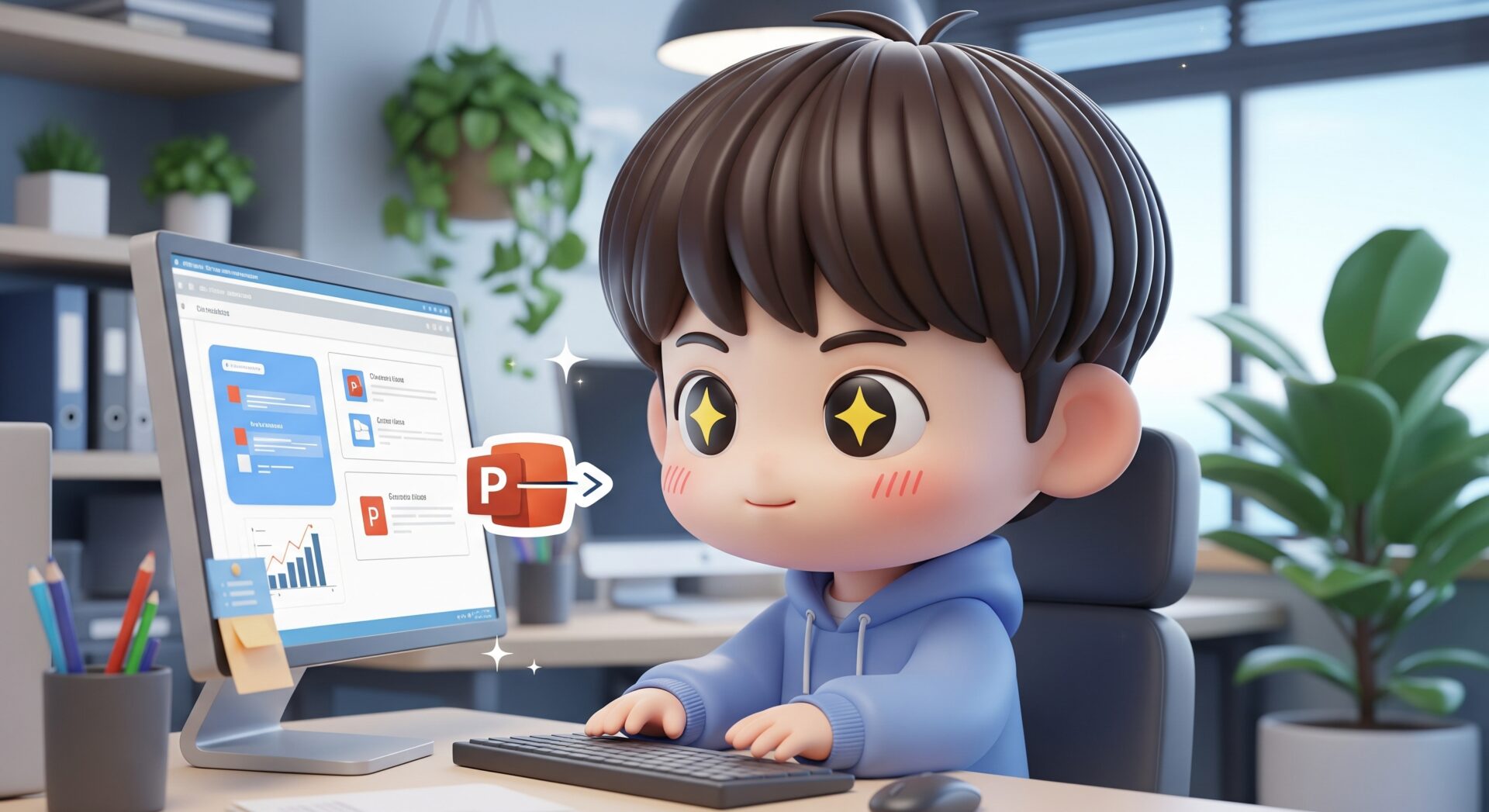パソコンでの資料作成、特にPowerPoint(パワーポイント)でのプレゼン資料作り、なんだか難しそう…と感じていませんか?「デザインセンスがないから、見栄えのいい資料なんて作れない…」と諦めてしまうのは、非常にもったいないことです。実は、PowerPointには、誰でも一瞬でプロ並みのデザインに仕上げられる、魔法のような機能が備わっているんです。
こんにちは!デジタル業務とデータを整理し、皆さんの「楽」で「楽しい」をサポートする、デジタル整理アドバイザーの「らくらスタイル」です。
完璧主義者だけど、根はめんどくさがり。そんな私が、どうすればもっと楽に、快適に仕事ができるかを日々追求しています。新潟の皆さんはもちろん、全国のPC初心者の方々の「面倒くさい」を「楽しい!」に変えるお手伝いをさせてください。
今日のテーマは、PowerPointの「テーマ」機能。この機能を知っているだけで、あなたの資料作成の時間は劇的に短縮され、クオリティは格段にアップします。AIに頼る前の第一歩として、まずはこの基本機能をマスターして、資料作りの苦手意識を克服しましょう!
なぜ「テーマ」機能が重要なのか?
プレゼン資料において、デザインの統一感は非常に重要です。スライドごとにフォントの種類や色、背景のデザインがバラバラだと、見ている人は内容に集中できず、どこか素人っぽい印象を与えてしまいます。
- 時間の大幅な節約: 1枚1枚のスライドの色や文字の大きさを手作業で設定する必要がありません。
- プロ並みのデザイン: プロのデザイナーが作成したデザインテンプレートを、ワンクリックで適用できます。
- 統一感の確保: 全てのスライドに同じデザインルールが適用されるため、誰が作っても美しい統一感が生まれます。
「らくらスタイル」の私も、もちろんこの機能をフル活用しています。だって、楽してクオリティが上がるなら、使わない手はないですよね?
【ステップ・バイ・ステップ】「テーマ」機能を使ってみよう!
では、早速具体的な手順を見ていきましょう。Windowsパソコン初心者の方でも、マウス操作だけで簡単にできますので、安心してついてきてくださいね。
【ステップ1】PowerPointを開き、「デザイン」タブをクリック
まずは、PowerPointを開いて、新しいプレゼンテーションを作成します。画面の上部にあるメニューの中から、「ファイル」「ホーム」「挿入」…と並んでいる中から、「デザイン」というタブを見つけてクリックしてください。
【ステップ2】ずらりと並んだ「テーマ」から好きなものを選ぶ
「デザイン」タブをクリックすると、様々なデザインのテンプレートがずらりと表示されます。これが「テーマ」です。最初は数種類しか見えていないかもしれませんが、右側にある下向きの矢印(▼)をクリックすると、さらに多くのテーマが表示されます。
【ステップ3】テーマにカーソルを合わせて、プレビューを確認
気になるテーマの上にマウスカーソルを乗せてみてください。すると、クリックしなくても、スライド全体のデザインがそのテーマに切り替わってプレビュー表示されます。色々なテーマにカーソルを合わせて、ご自身のプレゼンの内容や、伝えたい相手の雰囲気に合うものを探してみましょう。
【ステップ4】「これだ!」と思うテーマをクリックして決定!
気に入ったデザインが見つかったら、そのテーマをクリックします。たったこれだけで、あなたのプレゼン資料全体のデザインが、選択したテーマに一括で変更されます。
【ステップ5】(応用編)「バリエーション」で色やフォントを微調整
テーマを選んだ後、さらに右側を見てみましょう。「バリエーション」という項目があります。ここでは、同じデザインのまま、配色パターンやフォントの種類、背景のスタイルなどを少しだけ変更することができます。
「このデザインは好きだけど、ちょっと色がイメージと違うな…」という時に、このバリエーション機能を活用することで、より自分好みのデザインにカスタマイズすることが可能です。
「らくらスタイル」流・テーマ選びのコツ
たくさんのテーマがあって、どれを選べばいいか迷ってしまう…という方もいるかもしれません。そんな時は、以下のポイントを意識してみてください。
- シンプル イズ ベスト: 特にビジネスシーンでは、装飾が多すぎる派手なデザインよりも、シンプルで見やすいものが好まれます。白地をベースにした、文字が読みやすいテーマを選ぶのが無難です。
- 内容との一貫性: 例えば、環境問題に関する真面目なプレゼンで、ポップで可愛らしいテーマを選ぶと、内容とデザインがちぐはぐな印象を与えてしまいます。プレゼンの内容や目的に合ったテーマを選びましょう。
- コーポレートカラーを意識する: 会社や組織で決められた色(コーポレートカラー)がある場合は、その色に近い配色のテーマを選ぶと、より公式な資料としての信頼性が高まります。
最初は難しく考えすぎず、直感で「これ、いいな!」と思ったものを選んでみるのが一番です。PowerPointの操作に慣れることが、業務効率化への第一歩ですよ。
まとめ
いかがでしたか?今回は、PowerPointの「テーマ」機能を使って、一瞬でプレゼン資料のデザインを統一する方法をご紹介しました。
- 「デザイン」タブから好きなテーマを選ぶだけ!
- ワンクリックで全スライドのデザインが統一される。
- 「バリエーション」で色の変更など、微調整も可能。
- シンプルで内容に合ったテーマを選ぶのがコツ。
この機能をマスターするだけで、「資料作成=面倒」というイメージが、少しだけ「楽しい」に変わるはずです。まずはこの「テーマ」機能で土台を整え、次回以降、文字の入力や画像の挿入といった、より具体的な中身の作成に進んでいきましょう。AIを活用した高度なテクニックもたくさんありますが、まずはこうした基本操作をしっかり押さえることが、デジタル整理と業務効率化の最も重要な基礎となります。
今日のひとこと
最近、MicrosoftはPowerPointにも生成AI機能「Copilot」を搭載し、簡単なキーワードを入れるだけでプレゼンの構成案からデザインまで自動で作成してくれるようになりました。今回ご紹介した「テーマ」機能は、そのAIが提案するデザインの基礎にもなっています。基本を知っていると、AIの提案を自分流に修正する際にも役立ちますよ。まさに、温故知新ですね!
らくらスタイルは「日常をもっと楽に、楽しく」を目指して、ご相談内容に合わせてオーダーメイドのお手伝いをいたします。気軽にご相談ください。
明日のタイトルは
「生成AI入門:ChatGPTだけじゃない!Googleの生成AI「Gemini」を使ってみよう(難易度★★☆☆☆)」
です。お楽しみに!
※内容が変更になった場合はご容赦ください。
※曜日ごとのブログテーマは下記の通りです。
月曜日:パソコン設定
火曜日:Google活用術
水曜日:データ整理法
木曜日:エクセル時短術
金曜日:パワポプレゼン作成
土曜日:生成AI入門
日曜日:スマホ連携